来源:小编 更新:2025-01-09 03:28:18
用手机看
亲爱的读者们,你是否也有过这样的经历:手握一台苹果手机,突然间对安卓系统产生了浓厚的兴趣?想要体验一下安卓的丰富多彩,却又担心文件迁移的烦恼?别担心,今天我就要来给你揭秘从苹果换到安卓系统文件的全过程,让你轻松过渡,无缝衔接!

在正式开始文件迁移之前,我们得先做好一些准备工作。首先,确保你的苹果手机和安卓手机都处于正常工作状态,电量充足,以免在迁移过程中出现意外。其次,提前备份你的苹果手机,以防万一数据丢失。下载并安装一些必备的软件,比如腾讯换机助手、小米互联服务等。
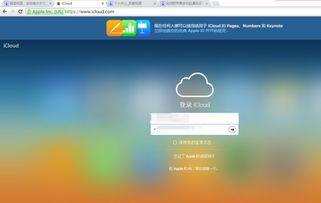
说到跨平台数据迁移,不得不提的就是腾讯换机助手。这款软件支持苹果和安卓之间的数据迁移,操作简单,效果显著。下面,我就来详细介绍一下如何使用腾讯换机助手进行数据迁移。
1. 连接设备:首先,在苹果手机上打开腾讯换机助手,点击“我是旧机”,然后扫描安卓手机上显示的二维码,完成设备连接。
2. 选择迁移内容:连接成功后,你可以在腾讯换机助手的界面看到各种迁移选项,包括通讯录、短信、照片、视频、应用等。根据自己的需求,勾选需要迁移的内容。
3. 开始迁移:确认迁移内容无误后,点击“开始迁移”按钮。接下来,耐心等待数据迁移完成即可。
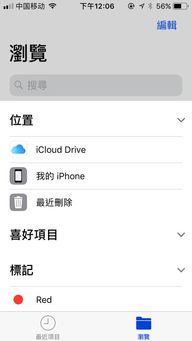
除了腾讯换机助手,小米互联服务也是一款不错的跨平台数据迁移工具。它支持苹果和安卓设备之间的文件互传,操作简单,体验流畅。
1. 安装小米互联服务:在苹果手机上安装小米互联服务APP,并登录你的小米账号。
2. 扫描二维码:在安卓手机上打开小米互联服务APP,扫描苹果手机上显示的二维码,完成设备连接。
3. 选择文件:连接成功后,你可以在小米互联服务APP中选择需要传输的文件,然后点击“发送”按钮。
4. 接收文件:在安卓手机上,你会收到来自苹果手机的文件传输请求,点击“接收”即可。
除了使用专门的迁移工具,你还可以手动迁移一些文件,如通讯录、照片、视频等。
1. 通讯录:在苹果手机上,进入“设置”-“iCloud”-“通讯录”,打开“iCloud同步”开关。在电脑上登录iCloud官网,下载通讯录文件,并在安卓手机上导入。
2. 照片、视频:在苹果手机上,进入“照片”应用,选择需要迁移的照片和视频,然后点击“分享”按钮,选择“导出”到电脑。在安卓手机上,使用数据线将照片和视频传输到手机。
从苹果换到安卓系统,文件迁移是关键环节。通过以上方法,你可以轻松实现苹果和安卓之间的数据迁移,享受安卓系统的便捷与丰富。希望这篇文章能帮助你顺利完成换机,开启全新的手机生活!